Saat ini kebutuhan dokumentasi foto sangat penting baik untuk koleksi pribadi ataupun untuk keperluan pekerjaan. Ini kadang membuat jumlah foto yang tersimpan terlalu banyak dan memakan ruang penyimpanan HP. Akibatnya kita perlu membersihkan ruang penyimpanan dengan menghapus beberapa foto yang mungkin sudah tidak diinginkan.
Bagaimana jika kita terlanjut menghapus foto yang mungkin ternyata masih penting untuk disimpan. Kita tahu bahwa ada cara mengembalikan foto yang terhapus di hp mulai dari yang mudah dan susah untuk dilakukan. Pada artikel tips dan tutorial berikut kita akan bahas cara mengembalikan foto yang terhapus di hp dengan cepat dan mudah.

Daftar isi [Tutup]
Bagian 1:Foto Yang Terhapus Di Galeri HP Akan Kemana? Masih Dapat Dikembalikan?
Ada banyak cara bagaimana kita bisa menghapus sebuah foto dari penyimpanan hp baik itu android ataupun iphone. Cara yang paling umum dilakukan untuk menghapus sebuah foto dari ruang penyimpanan yaitu dengan delete melalui galeri. Kadang walaupun kita sudah menghapusnya ternyata foto masih ada dan belum sepenuhnya hilang dari HP.
Sebenarnya dimana foto yang sudah kita hapus di galeri masih disimpan oleh sistem dan mungkinkah foto yang sudah dihapus tersebut untuk dipulihkan? Smartphone saat ini dilengkapi dengan sistem recycle bin yaitu sebuah fitur dimana foto yang dihapus pengguna tidak langsung dihilangkan dari perangkat. Proses ini umumnya berlangsung 30-60 hari tergantung jenis dan merk smartphone yang dipakai. Sebelum benar-benar dihilangkan dari memori penyimpanan HP kita masih bisa memulihkannya dengan mudah dan cepat.
Bagian 2 : Langkah Demi Langkah, 8 Cara Mengembalikan Foto yang Terhapus di HP
Untuk kamu yang ingin mengembalikan foto yang terhapus di HP bisa menggunakan berbagai cara yang akan disebutkan berikut ini. Pilihlah cara mengembalikan foto yang terhapus di hp sesuai dengan keinginan dan kamu anggap paling mudah.
1. Cara Mengembalikan Foto yang Terhapus di HP tanpa aplikasi
Salah satu cara memulihkan foto yang terhapus di hp dengan cepat dan tidak ribet yaitu melalui fitur default. Kita bisa memanfaatkan fitur yang sudah ada pada smartphone untuk mengembalikan foto yang telah kita hapus.
1Cek Sampah Album
Seperti yang telah disebutkan bahwa ketika kita menghapus foto dari galeri hp maka sebenarnya file tidak langsung dihilangkan dari perangkat. Data foto tersebut akan masih tersimpan dalam sistem dan disembunyikan untuk beberapa jangka waktu tertentu. Untuk cara mengembalikan foto yang terhapus permanen di hp tanpa aplikasi bisa ikuti langkah berikut.
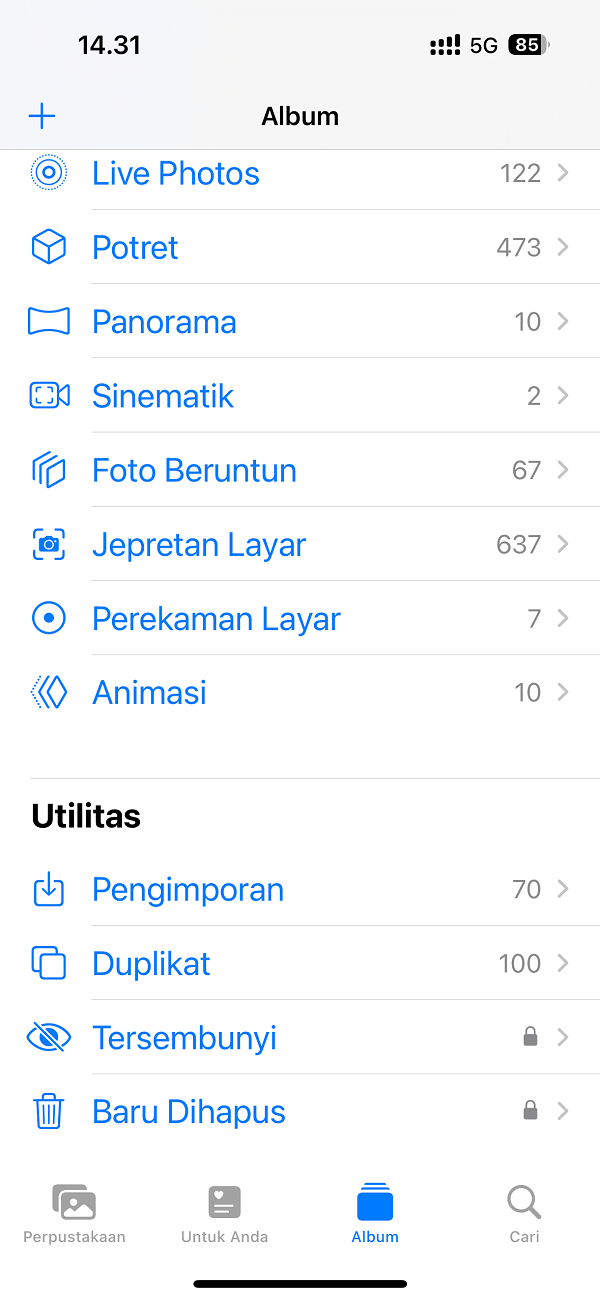
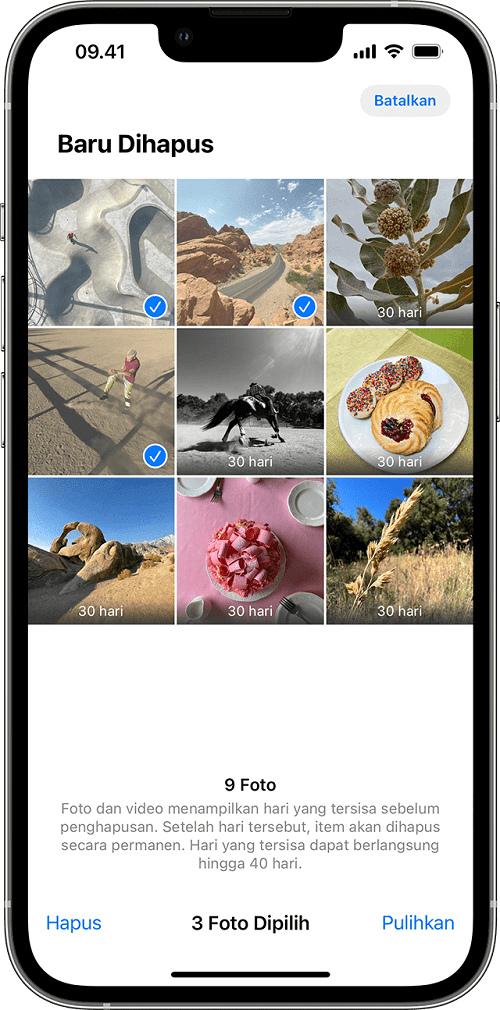
Langkah 1: Buka aplikasi galeri dan pilih tab album
Langkah 2: kemudian pilih recently deleted photos untuk melihat foto yang baru saja dihapus
Langkah 3: Pilih foto yang ingin dipulihkan dan pilih restore untuk mengembalikan foto
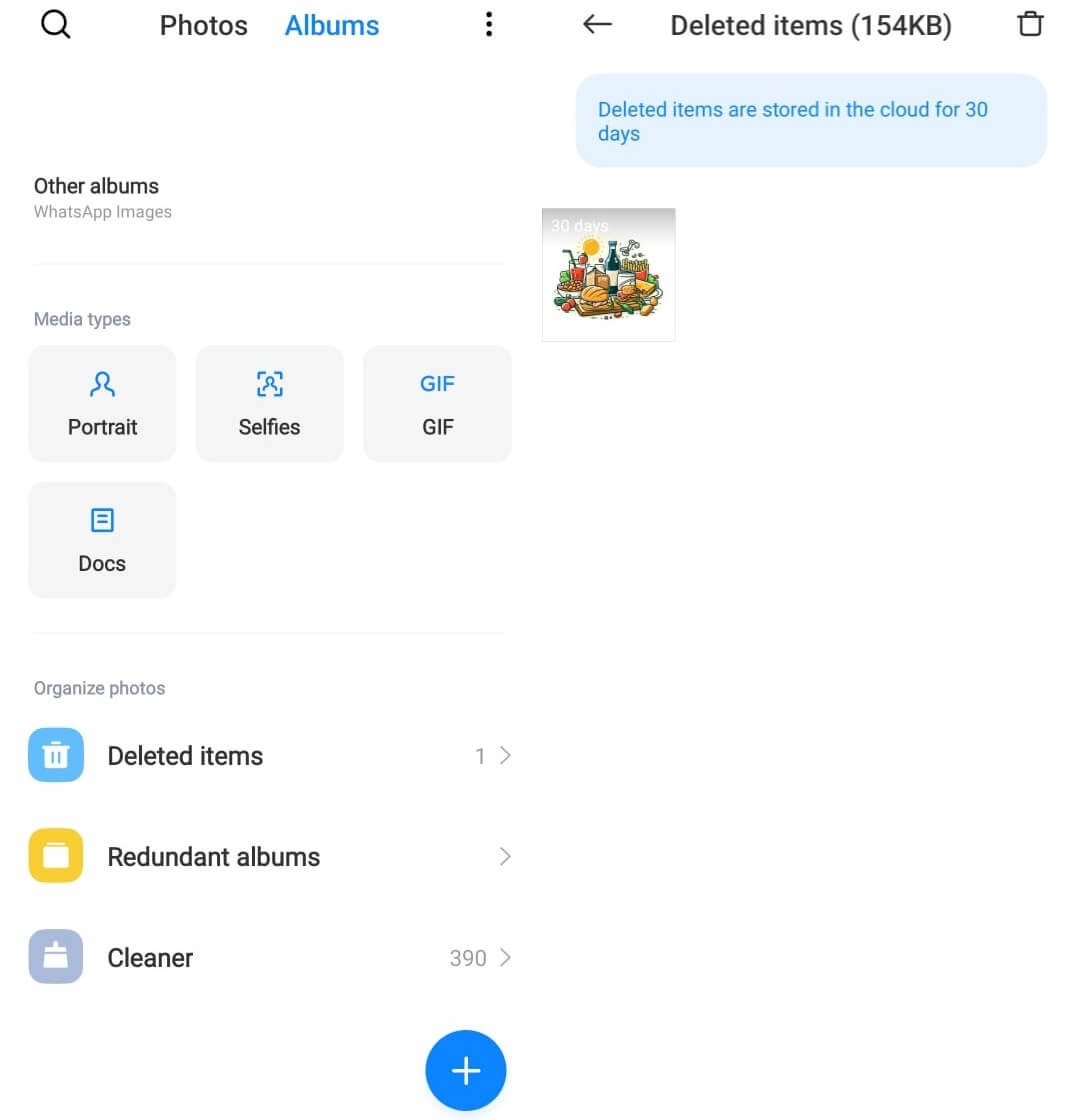
Cara ini juga berlaku untuk android hanya saja nama fiturya yaitu deleted items sedikit berbeda dari iPhone. Intinya pada perangkat smartphone terbaru fitur ini dapat ditemukan didalam aplikasi galeri untuk memulihkan data gambar yang baru saja dihapus.
2Pulihkan dari Cloud Storage
Cloud storage saat ini menjadi tempat andalan penyimpanan data penting sebagai alternatif pilihan yang populer. Dengan ini kita bisa menyimpan berbagai macam data penting dimana saja dengan terhubung di internet. iCloud misalnya berguna untuk menyimpan foto dan data aplikasi yang ada pada iPhone selain itu kita juga bisa menyimpan sistem iOS.
Seringkali iCloud dimanfaatkan untuk menjadi storage ekstra yang mampu menambah kapasitas penyimpanan perangkat. Apabila kita juga mengaktifkan opsi menyimpan gambar di iCloud maka bisa memulihkannya dengan mengunduh foto yang pernah tercadangkan secara otomatis.
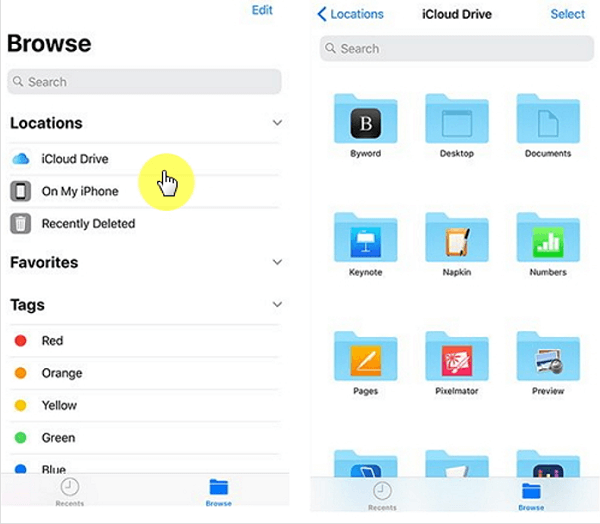
Langkah 1: Buka iCloud Drive menggunakan file manager ataupun browser
Langkah 2: Buka folder Photos untuk melihat daftar foto yang pernah dicadangkan
Untuk pengguna android konsepnya juga sama, hanya saja nama aplikasinya yaitu Google Drive. Pada HP Android biasanya opsi pencadangan dilakukan dan disimpan ke dalam Google Drive yang mana kita bisa akses file tersebut baik menggunakan browser ataupun aplikasi bawaan.
3Restore Data Sistem Smartphone
Pengguna yang teliti lebih berhati hati dalam menjaga data yang dimiliki dengan mencadangkan sistem secara berkala. Oleh karena itu data seperti foto umumnya juga akan ikut tercadangkan dengan proses ini. Dengan memiliki data tercadangkan maka saat memerlukan file yang pernah tersimpan pada hp, kita hanya tinggal melakukan pemulihan saja.
Opsi pemulihan menggunakan restore sistem ini kurang disarankan karena akan menimpa data baru yang pengguna miliki. Perlu diperhatikan bahwa sebelum melakukan restore data lama ada baiknya kita melakukan backup di perangkat lain. Untuk menggunakan cara ini silahkan ikuti langkah berikut ini.
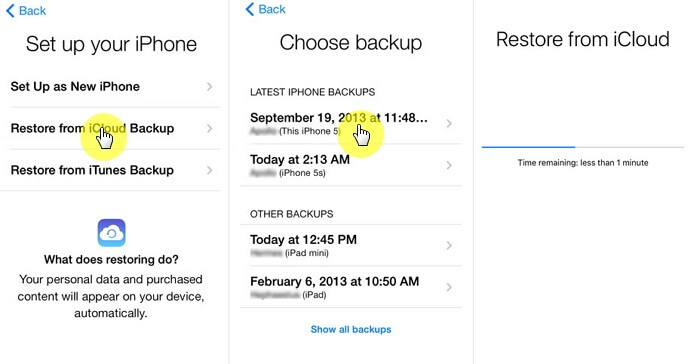
Langkah 1: Buka Setting dan masuk menu iCloud kemudian pilih Backup & Restore
Langkah 2: Pilih Restore form iCloud Backup kemudian pilih sistem yang pernah dicadangkan
Langkah 3: Lakukan pemulihan dan tunggu prosesnya
Jika tidak yakin apakah foto yang kita cari ada pada data sistem yang pernah di backup maka sangat disarankan untuk mengeceknya terlebih dulu dengan bantuan aplikasi D-Back. Cara ini juga hampir sama untuk pengguna android yang mana kamu tidak perlu khawatir dalam memahaminya.
4Recover Melalui File Manager
Menghapus sebuah foto tidak hanya bisa dilakukan melalui galeri saja, namun dapat melalui perantara aplikasi default lainnya seperti File Magaer atau Explorer. Dengan metode ini kita dapat menghapus sebuah file foto secara langsung.
Sebagaimana dengan fitur yang ada pada galeri, file manager juga memiliki sistem recycle bin dimana data masih ada dalam kurun waktu tertentu. Untuk memulihkannya caranya juga sangat mudah dan cepat seperti saat memulihkan foto di galeri.
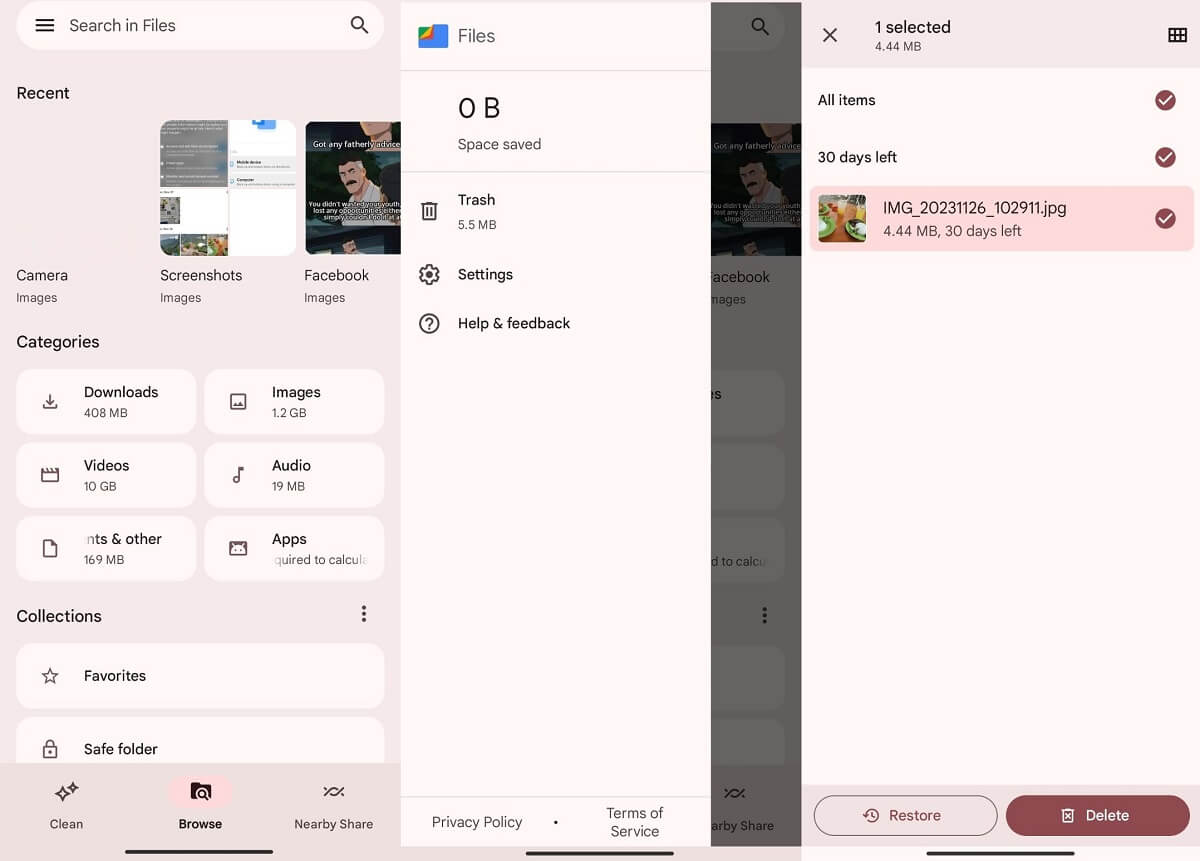
Langkah 1: Buka aplikasi file manager
Langkah 2: Masuk ke dalam menu dan pilih Sampah atau Trash
Langkah 3: Pilih file yang ingin dipulihkan dan ketuk tombol Restore
Cara mengembalikan foto yang terhapus permanen di hp tanpa aplikasi ini memang terlihat lebih mudah, namun memiliki batasan. Apabila setelah menggunakan cara mengembalikan foto yang terhapus di hp tanpa aplikasi ini namun tidak berhasil maka sangat dianjurkan menggunakan bantuan aplikasi pihak ke-3.
2. Cara Mengembalikan Foto yang Terhapus di HP dengan aplikasi pihak ke-3
Cara yang sangat disarankan untuk digunakan yaitu dengan memanfaatkan bantuan dari aplikasi pihak ke-3. Dengan ini kita tetap bisa mencari foto yang terhapus walaupun sudah tidak bisa ditemukan pada recycle bin.
1Pemulihan Foto dengan iMyFone D-Back for iOS
Untuk pengguna iPhone aplikasi yang dianjurkan sebagai alat pemulihan foto yang terhapus dari memori yaitu iMyFone D-Back. Dengan bantuan aplikasi ini kita dapat memulihkan foto baik dari iCloud, iTunes ataupun memindai secara langsung melalui perangkat yang digunakan.
Silahkan unduh dan pasang aplikasi D-Back ke perangkat yang kamu gunakan sebelum menuju ke cara pemulihannya. Setelah terinstal kita bisa buka dan mencobanya secara gratis untuk melihat data apa saja yang berhasil dipindai.

Langkah 1: Buka D-Back kemudian pilih menu iPhone Recovery dan pilih Recover from Device untuk memindai data dari perangkat secara langsung. Apabila kamu memiliki data sistem yang pernah dicadangkan dari iCloud ataupun iTunes maka bisa menyesuaikan pilihan untuk melakukan pemulihannya.

Langkah 2: Selanjutnya hubungkan iPhone ke komputer atau laptop dan pastikan kita sudah memberikan izin supaya pc dapat mengakses memori penyimpanan HP.

Langkah 3: Dengan D-Back kita dapat memilih tipe data yang ingin dipulihkan, jadi efektif untuk mentargetkan hanya file yang penting yang sedang kita cari saja, klik scan untuk memindai dan tunggu prosesnya.

Langkah 4: Setelah terpindai tentukan foto mana yang ingin dipulihkan dengan mencentang file. Disini kita juga bisa menyaring atau mengurutkan file sesuai dengan kriteria yang diinginkan.
Langkah 5: Jika sudah selesai memilih maka pulihkan ke pc dengan tombol Recover to Computer, sementara pulihkan langsung ke perangkat dengan opsi Recover to Device.
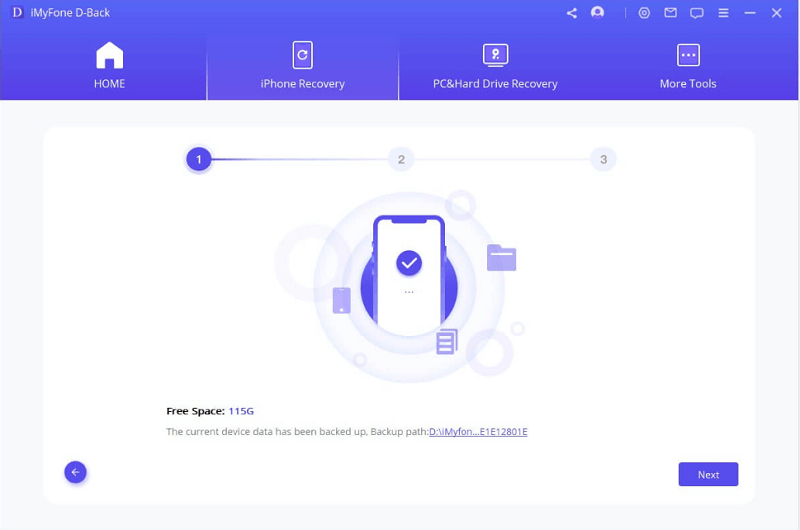
Langkah 6: Ikuti tahapan berikutnya sesuai dengan langkah panduan yang muncul pada layar aplikasi D-Back. Jika memilih memulihkan data ke perangkat pastikan memori penyimpanan kita mencukupi.
Tutorial video cara mengembalikan foto yang terhapus melalui iMyFone D-Back for iOS
Cara mengembalikan foto yang terhapus di hp iphone dengan D-Back memberikan kita kebebasan untuk memulihkan dari sumber manapun. Baik itu dari data cadangan yang dimiliki pada iCloud ataupun iTunes dan jika tidak ada kita dapat memindai penyimpanan iPhone otomatis secara langsung. Unduh dan installah sekarang, mengembalikan foto yang terhapus di hp dengan mudah dan cepat.
2Restore Foto Gambar dengan D-Back for Android
Untuk kamu pengguna HP Android baik itu Samsung, Xiaomi, Realme, Advan, ASUS, OPPO dan merk lain sebagainya juga bisa menggunakan D-Back untuk Android. Caranya sama saja dengan metode yang telah dijelaskan diatas yaitu kita dapat memindai dari penyimpanan perangkat secara langsung, ataupun jika memiliki data pencadangan yang tersimpan di Google Drive kita juga dapat memindainya dengan iMyFone D-Back.
Tip
Sebelum mulai menggunakannya pastikan aktifkan USB Debugging yang ada pada Developer Option, untuk membuka fitur ini kita dapat ketuk 7x pada Build Number yang ada pada About Phone dalam Pengaturan.Langkah 1: Buka D-Back untuk android dan hubungkan HP ke PC, jangan lupa memberikan izin konfigurasi USB ke PTP Mode. Setelah sukses terhubung kita dapat pilih tombol Start untuk memulai proses pemindaian.
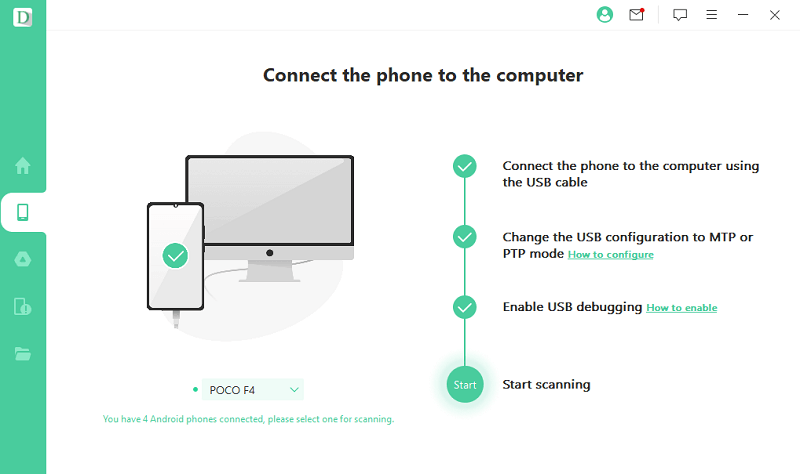
Langkah 2: Tunggu proses scanning sampai selesai yang mungkin memakan waktu beberapa menit tergantung besar data yang dimiliki pada HP.
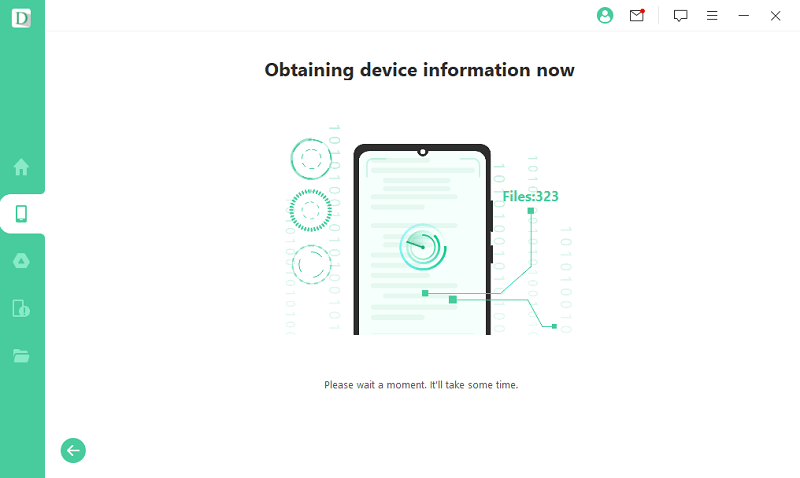
Langkah 3: Setelah terpindai kita dapat melihat dan memilih data mana saja yang ingin dipulihkan dan disimpan. Pilih Recover to Device untuk memulihkan langsung gabar ke HP Android dan tombol Recover to PC untuk memulihkan dan membackup data ke komputer.

Langkah 4: Ikuti langkah berikutnya sesuai panduan yang muncul pada aplikasi D-Back.
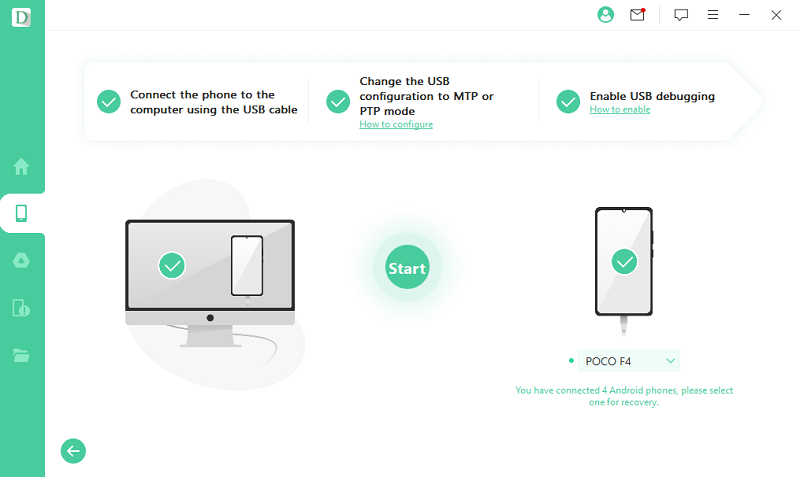
Tutorial cara mengembalikan foto yang terhapus di hp lama sangat mungkin dilakukan dengan bantuan D-Back mengingat aplikasi ini mendukung android versi jadul dan terbaru. Tips lain penggunaan aplikasi ini yaitu kita juga bisa memanfaatkanya untuk memindah data saat berganti HP baru.
3Restore Foto Gambar dengan Easeus Mobisaver
Easeus merupakan sebuah perusahaan teknologi yang mengembangkan banyak produk inovatif untuk komputer. Salah satu tools yang ditawarkan untuk memulihkan data yaitu Mobisaver yang dapat digunakan untuk pemulihan android ataupun iOS. Sayangnya kabar mengatakan bahwa mungkin saja untuk pengguna android membutuhkan akses root untuk memakai aplikasi ini.
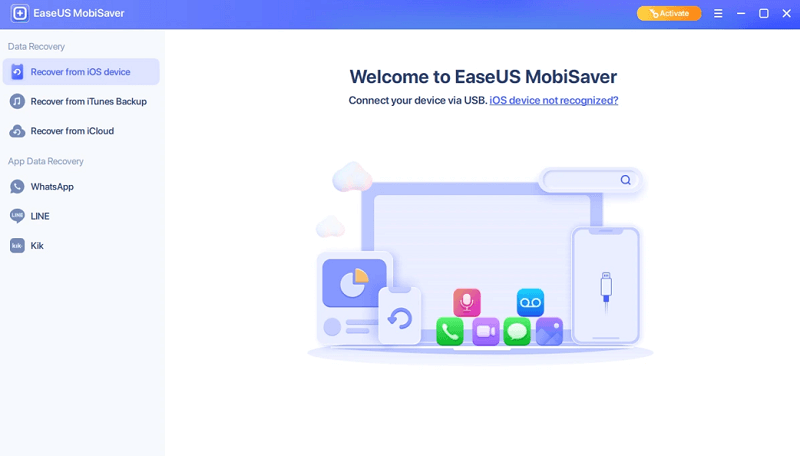
Download Mobisaver sesuai kebutuhan tergantung perangkat yang kamu gunakan, sebagai contohnya disini kita akan memulihkan data yang hilang pada iOS.
Langkah 1: Buka MobiSaver dan pilih Recover from iOS Device
Langkah 2: Hubungkan HP ke PC dan pilih scan kemudian setelah selesai pilih data yang ingin dipulihkan.
4Restore Foto Gambar dengan Stellar Data Recovery
Stellar Data Recovery sebenarnya lebih dikhususkan untuk memulihkan data pada hardisk atau ssd komputer. Namun aplikasi ini juga bisa kita manfaatkan untuk memindai memori HP ketika terhubung ke PC.
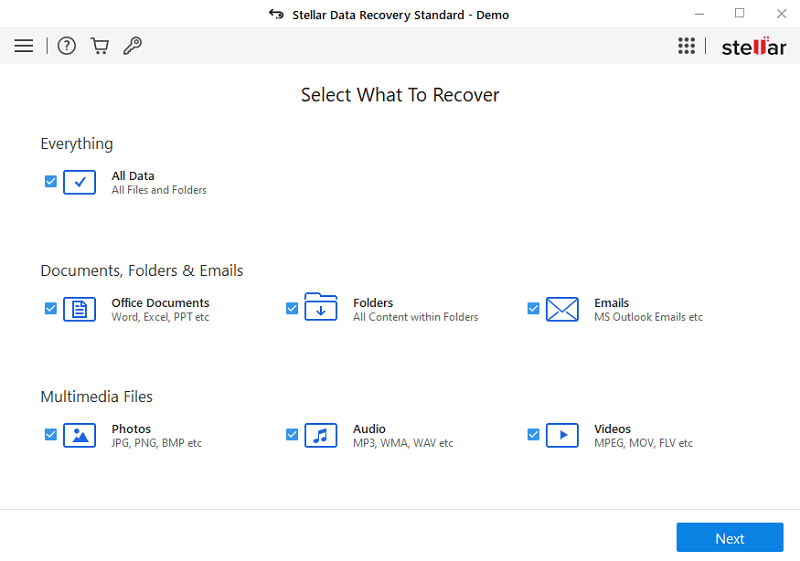
Langkah 1: Buka aplikasi ini kemudian hubungkan HP ke PC
Langkah 2: Pilih Photos dan scan penyimpanan HP
Langkah 3: Pulihkan data sesuai yang diinginkan setelah semua foto sukses terpindai
Cara mengembalikan foto yang terhapus di hp lewat laptop umumnya lebih efektif karena memiliki fungsi yang lebih lengkap. Misalnya saja dengan bantuan D-Back, tidak hanya foto yang dapat dipulihkan namun juga video dan data penting lainnya.
Bagian 3: Pertanyaan Yang Sering Diajukan Tentang Pemulihan Foto - FAQ
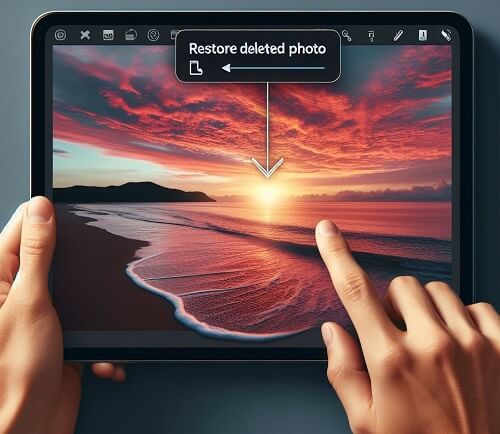
01Apakah foto yang telah dihapus permenen masih bisa dikembalikan?
Foto yang telah dihapus permenen dan tidak dapat ditemukan pada Recently Deleted Photos masih memungkinkan untuk dipulihkan jika kita memiliki backup dan jika kita juga tidak memiliki cadangan maka masih dapat menggunakan cara pemindaian perangkat dengan bantuan aplikasi pihak ke-3 seoerti iMyFone D-Back, masih ada kemungkian besar untuk mengembalikannya.
02Bagaimana cara mengembalikan foto yang terhapus di hp tanpa aplikasi?
Untuk memulihkan file Foto yang terhapus tanpa bantuan aplikasi tambahan kita dapat melihat apakah data yang dicari masih ada pada Recently Deleted Photos pada galeri iPhone atau Deleted Items pada galeri Android. Jika tidak ditemukan maka kita dapat memulihkannya dari data sistem smartphone yang pernah kita cadangkan sebelumnya.
03Adakah cara mengembalikan foto yang terhapus di hp lewat laptop?
Mengembalikan foto yang terhapus dengan bantuan laptop ataupun pc dapat dilakukan dengan iTunes untuk pengguna iPhone. Cara lainnya kita bisa memanfaatkan D-Back dengan memulihkan foto yang pernah kita cadangkan lewat iTunes ataupun iCloud. Hebatnya kita juga bisa menggunakan D-Back untuk memulihkan data HP dari backup yang pernah kita lakukan di Google Drive.
04Apakah D-Back iMyFone gratis untuk digunakan?
Kita dapat mengunduh, memasang dan mencoba D-Back secara gratis untuk memindai data seperti foto yang telah terhapus dari HP. Untuk memulihkannya ke perangkat kita bisa berlangganan mulai dari harian, mingguan, bulanan dan bahkan paket lifetime.
Kesimpulan
Cara mengembalikan foto yang terhapus di hp tanpa aplikasi dapat dilakukan dengan metode yang sudah disediakan oleh pengembang smartphone. Dengan cara ini kita dapat memulihkan secara mudah dan cepat foto yang pernah dihapus sebelumnya. Namun fitur ini memiliki keterbatasan dimana data yang sudah terhapus lebih dari 30 atau 60 hari akan hilang permanen dari HP.
Sebagai solusinya kita perlu bantuan aplikasi tambahan yang dapat mengatasi foto hilang permanen dari penyimpanan HP. D-Back iMyFone merupakan tools recovery ampuh yang dianjurkan karena dapat memulihkan data secara cepat dalam hitungan menit saja. Selain itu aplikasi ini yang mendukung baik untuk Android dan iOS membuatnya tepat digunakan oleh perangkat mobile apapun.
Alat Pemulihan Data iOS Terbaik
- Pulihkan data iPhone yang hapus tanpa cadangan.
- Pulihkan data iPhone secara selectif atau sepenuhnya, tidak timpa data.
- Sangat mudah dioperasikan, pengguna dapat mengoperasikannya di rumah.







